Aufladen oder erneutes Koppeln sind die einfachsten Lösungen!
- Wenn ein Xbox-Controller ständig blinkt oder blinkt, stellt er höchstwahrscheinlich keine Verbindung zum PC her.
- Das Problem tritt sogar auf, wenn eine Kabelverbindung anstelle von Bluetooth verwendet wird, es gibt jedoch Lösungen für beide.
- Lesen Sie diesen Leitfaden weiter, um herauszufinden, welche Lösungen für andere funktioniert haben!

Xbox-Controller gehören zu den beliebtesten drahtlosen Geräten. Denken Sie daran, dass sie nicht völlig fehlersicher sind, aber die Wahrscheinlichkeit, dass Probleme auftreten, gering ist. Einige Benutzer berichteten jedoch, dass ihr Xbox-Controller ständig blinkt, wenn er an einen PC angeschlossen ist.
Das Problem könnte beim PC, der Verbindung zwischen den Geräten oder dem Xbox Wireless Controller liegen. Die Liste der zugrunde liegenden Ursachen ist endlos, aber für jede gibt es eine eindeutige Lösung. Identifizieren Sie Ersteres, führen Sie Letzteres aus, und schon kann es losgehen!
Warum blinkt mein Xbox-Controller, wenn er mit dem PC verbunden ist?
- Die Batterien des Controllers sind nicht ausreichend geladen.
- Die Verbindung zwischen dem Controller und dem PC ist schwach oder die beiden sind nicht verbunden.
- Hardwareprobleme oder Komponentenfehlfunktionen im Controller selbst.
- Für diejenigen, die sich fragen, warum mein Xbox One-Controller blinkt und keine Verbindung herstellt: Möglicherweise verwenden Sie ein falsches Kabel für Kabelverbindungen.
Bevor wir mit den etwas komplexen Lösungen beginnen, probieren Sie zunächst diese schnellen Lösungen aus:
- Wenn der Xbox-Controller blinkt, sich aber nicht einschaltet, laden Sie den Controller auf oder tauschen Sie den Akku aus. Wenn Sie eine Xbox-Konsole haben, schließen Sie den Controller außerdem für eine Weile daran an.
- Trennen Sie den Xbox-Controller und koppeln Sie ihn erneut mit dem PC, genauso wie Sie es ursprünglich getan haben.
- Verwenden Sie den Xbox Wireless Adapter, um den Controller einzurichten wenn die Bluetooth-Verbindung nicht funktioniert.
- Falls der kabelgebundene Xbox-Controller blinkt, wenn er an den PC angeschlossen ist, stellen Sie sicher, dass Sie das richtige Kabel verwenden. Einige sind nur zum Aufladen gedacht. Verwenden Sie eines, das die Datenübertragung unterstützt.
- So überraschend es auch klingen mag: Das Einschalten des Controllers und das anschließende Anschließen über das Kabel funktioniert, wenn die Home-Taste des Xbox-Controllers blinkt.
Wenn nichts funktioniert, fahren Sie mit den unten aufgeführten Korrekturen fort.
1. Aktualisieren Sie die Controller-Firmware
- Drücken Sie Windows + S öffnen Suchen, Typ Xbox-Zubehör in das Textfeld ein und klicken Sie auf das entsprechende Suchergebnis. Wenn Sie es nicht haben, Laden Sie Xbox-Zubehör aus dem Microsoft Store herunter.
- Verbinden Sie den Controller mit dem offiziellen USB-Kabel mit dem PC. Firmware-Updates über eine Bluetooth-Verbindung werden nicht unterstützt.
- Sobald der kabelgebundene Controller erkannt wurde, klicken Sie unten auf die Schaltfläche mit den Auslassungspunkten Konfigurieren.
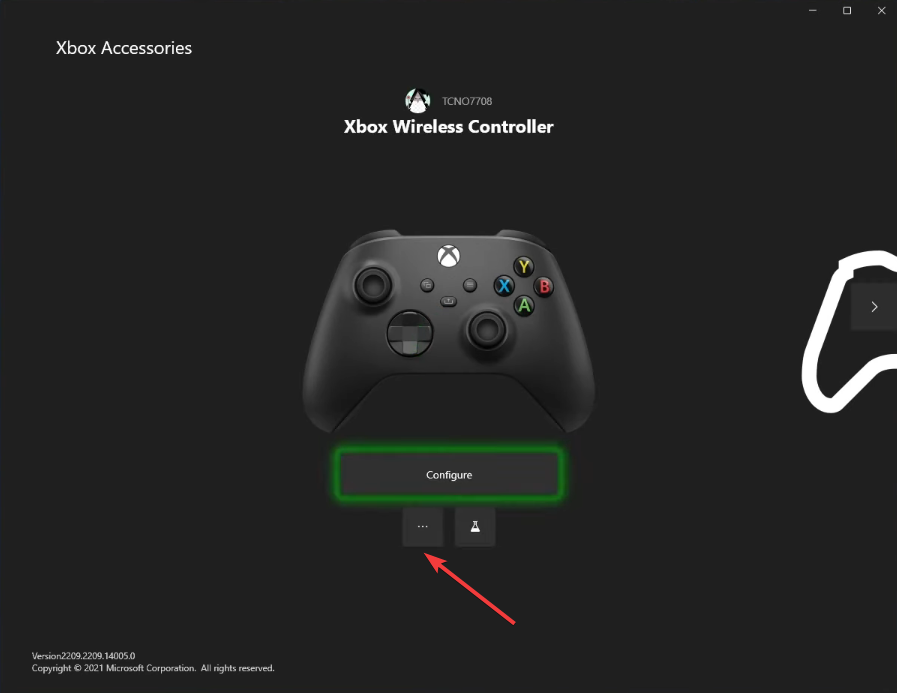
- Klicken Sie nun auf Jetzt aktualisieren.
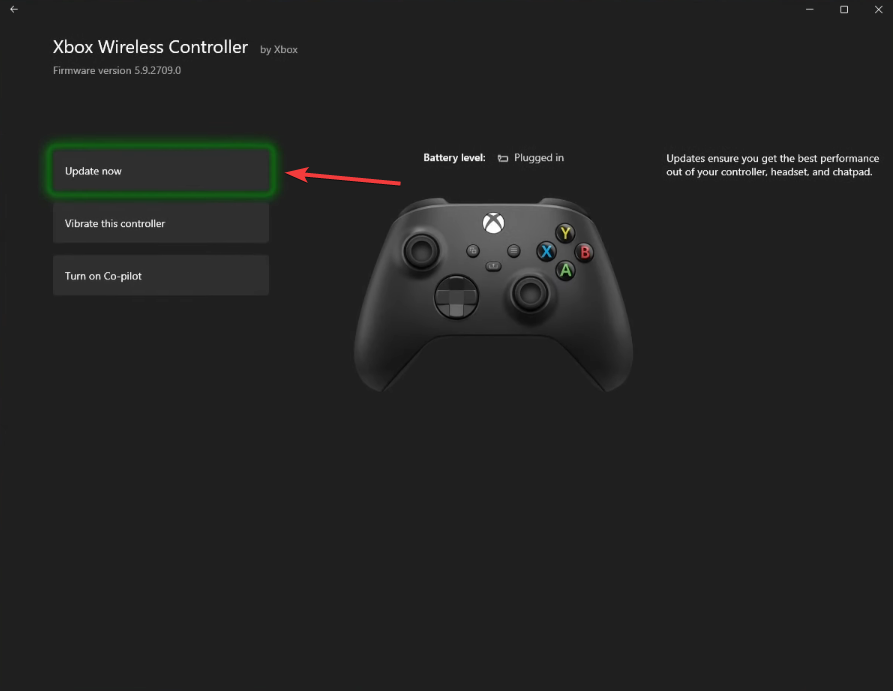
- Lesen Sie die Update-Anweisungen und klicken Sie Weitermachen fortfahren.
- Warten Sie, bis das Firmware-Update installiert ist.
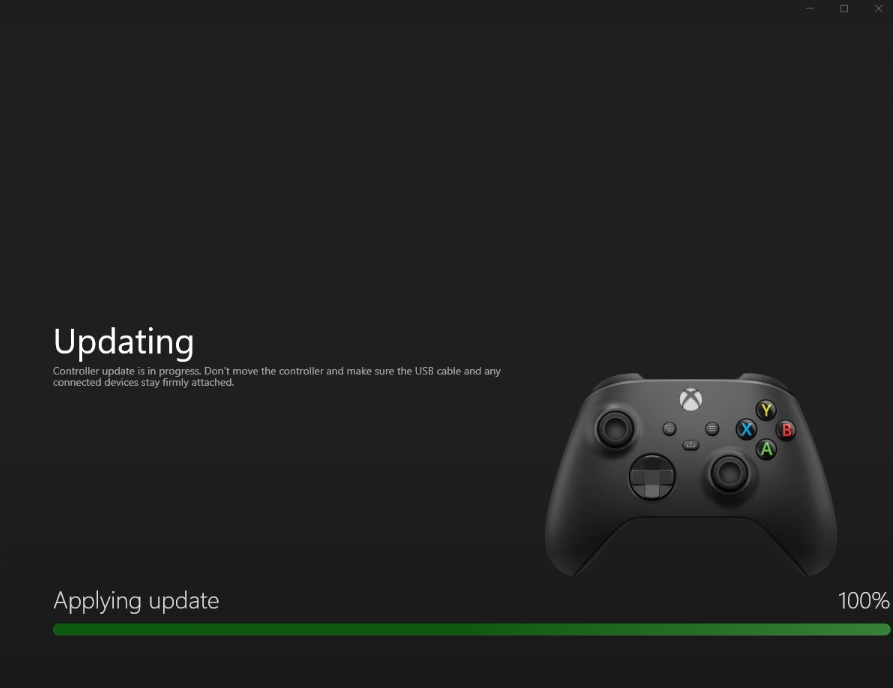
- Wenn Sie fertig sind, gehen Sie erneut zum Update-Bereich und stellen Sie sicher, dass dort Folgendes steht: Kein Update verfügbar.
- Starten Sie abschließend die Geräte neu und prüfen Sie, ob der Xbox-Controller beim Anschließen an den PC noch blinkt.
2. Aktualisieren Sie Windows
- Drücken Sie Windows + ICH öffnen Einstellungen, gehe zu Windows Update Klicken Sie im Navigationsbereich auf Auf Updates prüfen Taste.
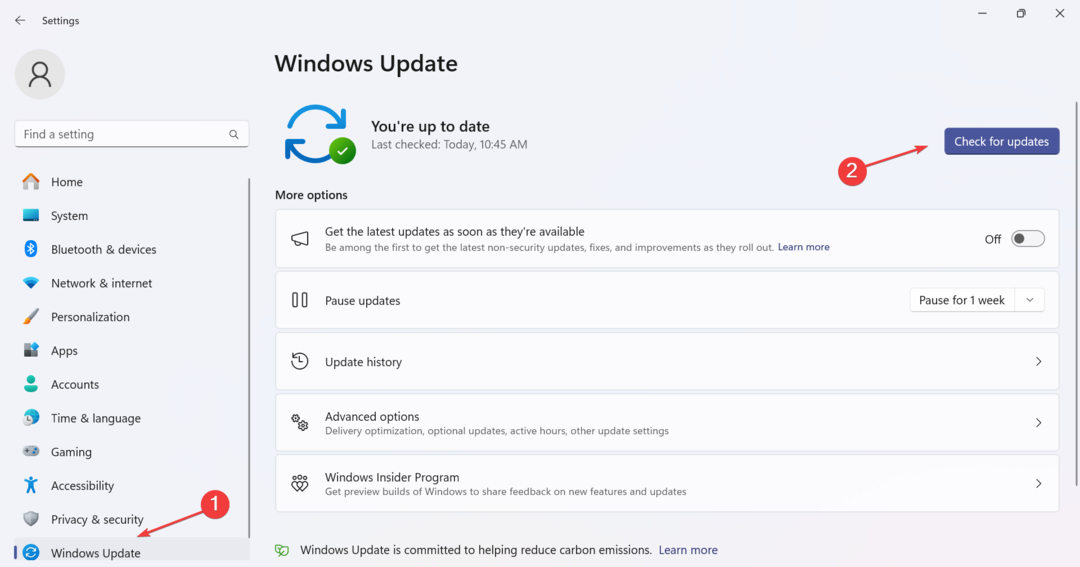
- Wenn ein Update verfügbar ist, klicken Sie auf Herunterladen und installieren für den Fall, dass der Download nicht automatisch erfolgt.
- Starten Sie den Computer neu und prüfen Sie, ob der Xbox Series X-Controller auf dem PC immer noch blinkt.
3. Installieren Sie den Controller-Treiber neu
- Drücken Sie Windows + X um das zu öffnen Power-User Menü und wählen Sie Gerätemanager aus der Liste der Optionen.
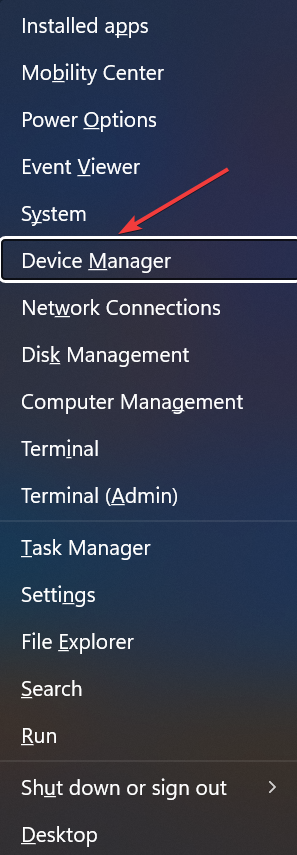
- Erweitern Sie die verschiedenen Einträge, suchen Sie den Xbox-Controller, klicken Sie mit der rechten Maustaste darauf und wählen Sie ihn aus Gerät deinstallieren.
- Aktivieren Sie das Kontrollkästchen für Versuchen Sie, den Treiber für dieses Gerät zu entfernen falls verfügbar, und klicken Sie auf Deinstallieren Taste.
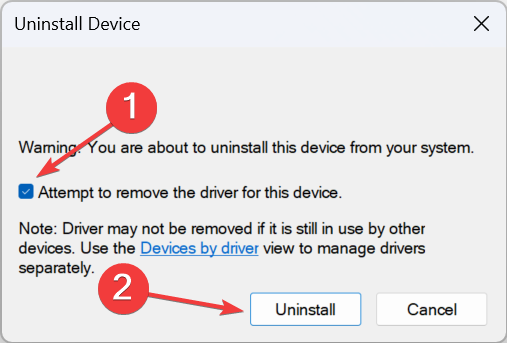
- Starten Sie den Computer neu und Windows installiert automatisch eine neue Kopie des Treibers.
Wenn das Der Xbox-Controller funktioniert nicht Wenn das Gerät beim Anschließen an den PC einfach blinkt, könnte dies am beschädigten Treiber liegen. Wenn neben dem Controller-Symbol ein gelbes Ausrufezeichen angezeigt wird Gerätemanager, eine Neuinstallation des Treibers reicht aus!
- Xbox-Konsole der nächsten Generation: Alles, was Sie darüber wissen müssen
- So kalibrieren Sie einen Xbox One-Controller unter Windows 11 richtig
4. Firmware zurücksetzen
- Verbinden Sie den Xbox-Controller über ein USB-Kabel mit dem PC.
- Drücken Sie Windows + E öffnen Dateimanager, fügen Sie den folgenden Pfad in die Adressleiste ein und klicken Sie Eingeben:
xboxaccessories:\\firmwareupdate? legacyDowngrade=true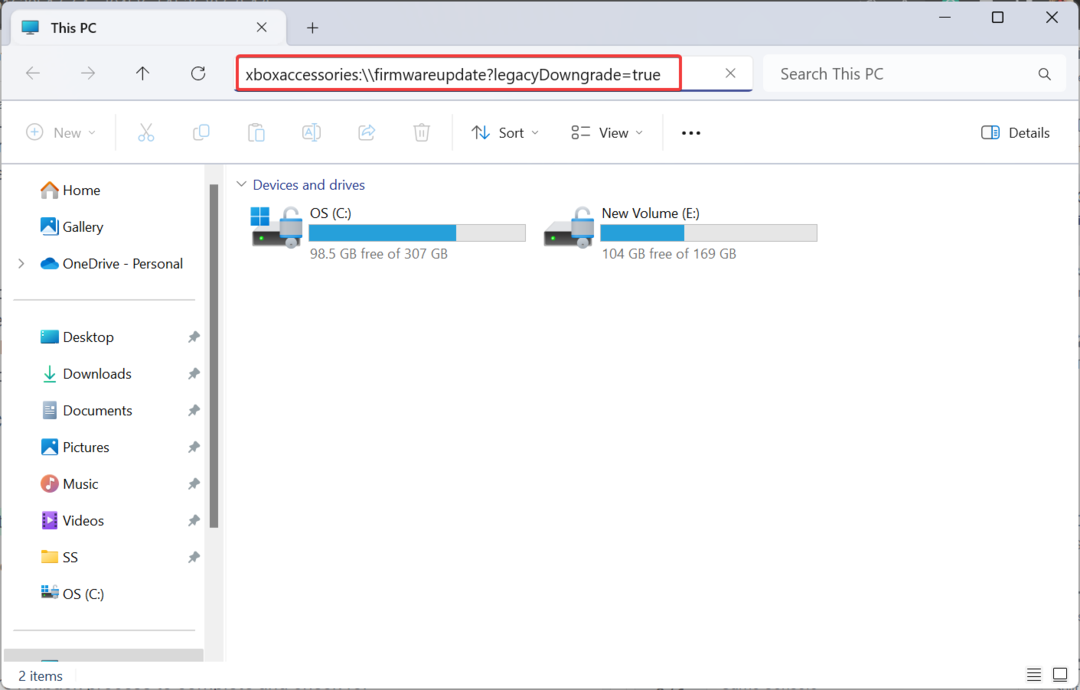
- Wenn das Xbox-Zubehör App startet, klicken Sie auf Firmware zurücksetzen Taste.
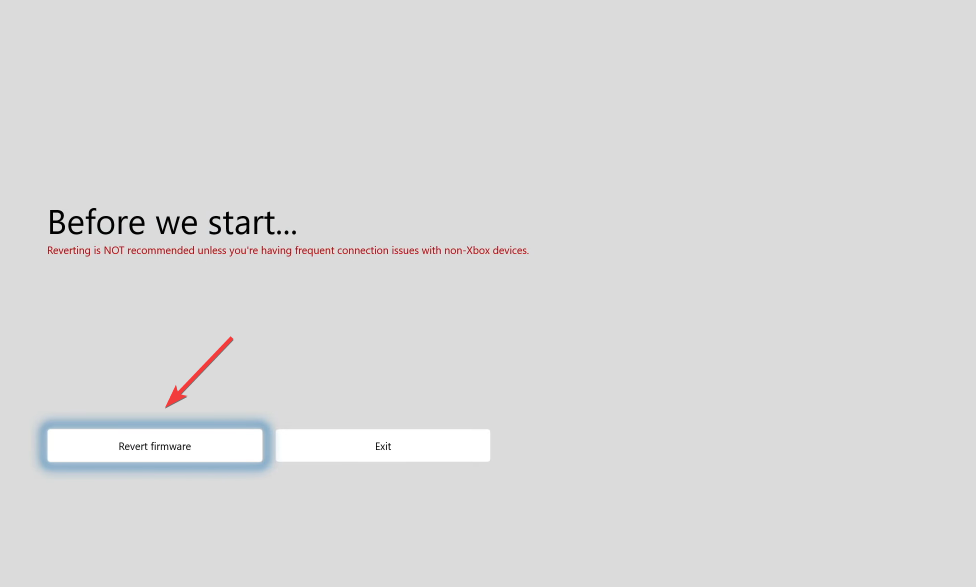
- Klicke auf Ja, Firmware zurücksetzen im angezeigten Bestätigungsfeld.
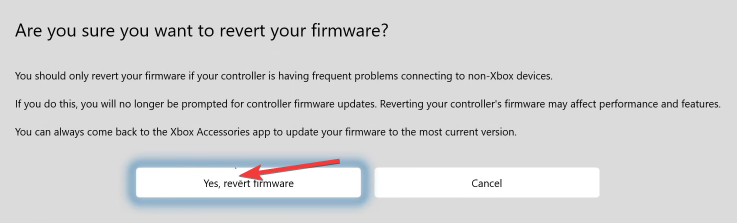
- Warten Sie, bis der Firmware-Rollback-Vorgang abgeschlossen ist, und suchen Sie nach Verbesserungen.
Wenn nichts anderes funktioniert hat, handelt es sich wahrscheinlich um ein Hardwareproblem oder um ein Problem mit der Firmware, die noch nicht gepatcht wurde. Und in diesem Fall ist es das Beste, dass Sie Wenden Sie sich an den Xbox-Support.
Sie können eine Lösung oder einen konkreten Zeitplan für die Lösung des Problems anbieten. Oder Sie werden aufgefordert, den Controller auszutauschen, wenn eine Hardwarestörung vorliegt. Auf diese Weise werden Sie auch zukünftige Probleme beseitigen.
Eine dieser Lösungen hätte helfen sollen, das Problem zu beheben, wenn der Xbox-Controller beim Anschließen an den PC blinkte. Denken Sie daran, dass es sich normalerweise um ein häufiges Problem handelt, genau wie wenn Das USB-Gerät des Xbox-Controllers wird nicht erkannt, oft im Zusammenhang mit Firmware oder Treiber.
Für diejenigen unter Ihnen, die die vorherige Iteration ausgeführt haben, finden Sie hier alle Möglichkeiten dazu Richten Sie einen Xbox-Controller unter Windows 10 ein.
Wenn Sie Fragen haben oder mitteilen möchten, welcher Fix funktioniert hat, hinterlassen Sie unten einen Kommentar.


